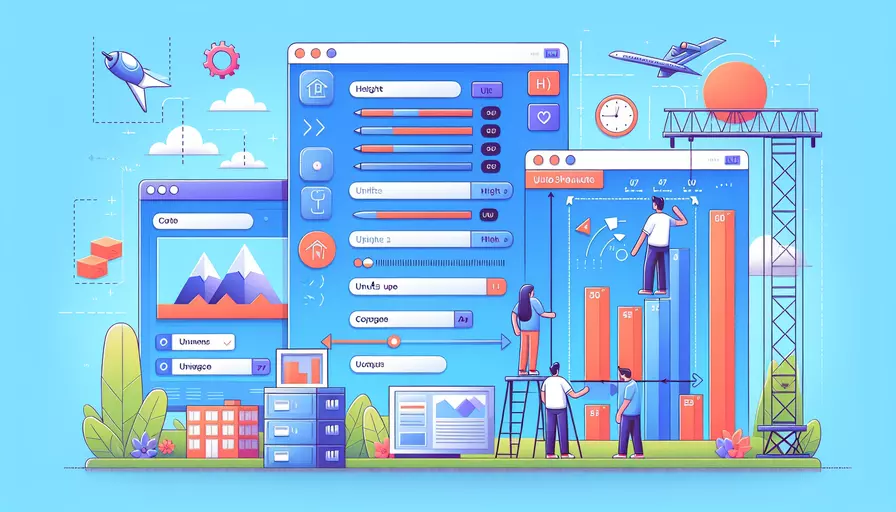
在Vue.js开发中,实现网页高度自适应的单位可以通过以下几个方法:1、使用百分比、2、使用视窗单位、3、使用弹性盒布局。其中,使用视窗单位是一种非常有效的方法,能够根据视窗的高度和宽度进行自适应,从而使页面在不同设备和屏幕尺寸下都能保持良好的布局。
一、使用百分比
使用百分比来设置高度可以根据父元素的高度来调整子元素的高度。以下是具体的例子:
<template>
<div class="container">
<div class="child"></div>
</div>
</template>
<style scoped>
.container {
height: 100vh; /* 视窗高度的100% */
}
.child {
height: 50%; /* 父元素高度的50% */
}
</style>
在上面的例子中,.container的高度被设置为视窗高度的100%,而.child的高度则是父元素高度的50%,即视窗高度的50%。
二、使用视窗单位
视窗单位包括vw(视窗宽度的1%)和vh(视窗高度的1%),可以根据视窗的尺寸来设置元素的高度,使得页面能够根据视窗大小自适应。
<template>
<div class="full-screen"></div>
</template>
<style scoped>
.full-screen {
height: 100vh; /* 视窗高度的100% */
width: 100vw; /* 视窗宽度的100% */
}
</style>
在这个例子中,.full-screen元素的高度和宽度都是视窗高度和宽度的100%,因此无论视窗的尺寸如何变化,元素都会自适应变化。
三、使用弹性盒布局
弹性盒布局(Flexbox)是一种非常强大的布局工具,可以帮助我们实现高度自适应。
<template>
<div class="flex-container">
<div class="flex-item"></div>
</div>
</template>
<style scoped>
.flex-container {
display: flex;
flex-direction: column;
height: 100vh; /* 视窗高度的100% */
}
.flex-item {
flex: 1; /* 占据剩余空间 */
}
</style>
在这个例子中,.flex-container使用了弹性盒布局,并且设置了高度为视窗高度的100%。.flex-item则通过flex: 1属性占据剩余的所有空间,从而实现高度自适应。
四、使用CSS Grid布局
CSS Grid布局是一种强大的二维布局系统,可以帮助我们更灵活地实现高度自适应。
<template>
<div class="grid-container">
<div class="grid-item"></div>
</div>
</template>
<style scoped>
.grid-container {
display: grid;
grid-template-rows: 1fr 2fr; /* 定义行高比例 */
height: 100vh; /* 视窗高度的100% */
}
.grid-item {
background-color: lightblue;
}
</style>
在这个例子中,.grid-container使用了CSS Grid布局,并且设置了高度为视窗高度的100%。通过grid-template-rows: 1fr 2fr属性,我们可以定义行高比例,使得.grid-item根据父元素的高度自适应。
五、使用JavaScript动态设置高度
有时我们可能需要通过JavaScript动态设置元素的高度,以确保其自适应视窗的变化。
<template>
<div ref="dynamicHeight" class="dynamic-height"></div>
</template>
<script>
export default {
mounted() {
this.setDynamicHeight();
window.addEventListener('resize', this.setDynamicHeight);
},
methods: {
setDynamicHeight() {
this.$refs.dynamicHeight.style.height = `${window.innerHeight}px`;
}
},
beforeDestroy() {
window.removeEventListener('resize', this.setDynamicHeight);
}
}
</script>
<style scoped>
.dynamic-height {
background-color: lightcoral;
}
</style>
在这个例子中,我们使用Vue.js的生命周期钩子mounted来在组件挂载时设置元素的高度,并添加一个事件监听器,在视窗大小变化时重新计算高度。通过这种方式,可以确保元素的高度始终与视窗高度相匹配。
六、结合媒体查询进行自适应布局
结合媒体查询,可以根据不同的设备和屏幕尺寸进行自适应布局,进一步优化用户体验。
<template>
<div class="responsive-container">
<div class="responsive-item"></div>
</div>
</template>
<style scoped>
.responsive-container {
height: 100vh; /* 默认视窗高度的100% */
}
.responsive-item {
height: 50%; /* 默认父元素高度的50% */
}
@media (max-width: 768px) {
.responsive-item {
height: 75%; /* 小屏幕下调整为父元素高度的75% */
}
}
</style>
在这个例子中,我们使用媒体查询@media (max-width: 768px)来检测视窗宽度是否小于768px,并在小屏幕下调整.responsive-item的高度为父元素高度的75%,从而实现更好的自适应效果。
通过上述几种方法,可以在Vue.js开发中实现网页高度自适应的单位,从而使页面在不同设备和屏幕尺寸下都能保持良好的布局和用户体验。
总结主要观点:
- 使用百分比可以根据父元素的高度来调整子元素的高度。
- 使用视窗单位(vw、vh)能够根据视窗的高度和宽度进行自适应。
- 弹性盒布局(Flexbox)可以帮助我们实现高度自适应。
- CSS Grid布局提供了更灵活的布局方式,适用于复杂的布局需求。
- 通过JavaScript动态设置高度,可以确保元素高度始终与视窗高度匹配。
- 结合媒体查询,可以根据不同设备和屏幕尺寸进行自适应布局,优化用户体验。
进一步的建议或行动步骤:
- 根据具体的项目需求和布局复杂度,选择合适的方法来实现高度自适应。
- 在开发过程中,充分利用浏览器的开发者工具进行调试和测试,确保在不同设备和屏幕尺寸下页面都能正常显示。
- 注意不同方法的兼容性问题,必要时可以结合多个方法使用,以达到最佳效果。
- 持续关注和学习前端技术的新发展,不断提升自己的技能和知识储备。
相关问答FAQs:
1. 什么是vue网页的高度自适应单位?
在vue网页开发中,高度自适应单位是一种用于设置元素高度的单位,它可以根据不同的设备屏幕大小自动调整元素的高度,以适应不同的屏幕分辨率和设备类型。
2. 如何在vue网页中使用高度自适应单位?
在vue网页中,可以使用一些常见的高度自适应单位来设置元素的高度,如百分比(%)和视窗高度(vh)。
- 百分比(%):百分比单位是相对于父元素的高度来计算的。例如,如果要设置一个元素的高度为父元素高度的50%,可以使用样式属性
height: 50%。 - 视窗高度(vh):视窗高度单位是相对于浏览器窗口的高度来计算的。例如,如果要设置一个元素的高度为浏览器窗口高度的50%,可以使用样式属性
height: 50vh。
3. 如何实现vue网页的高度自适应效果?
实现vue网页的高度自适应效果可以通过以下几种方法来实现:
- 使用CSS Flexbox布局:Flexbox是一种弹性盒子布局模型,它可以实现灵活的元素布局,并且可以自动调整元素的高度以适应不同的屏幕大小。通过设置flex属性来控制元素的高度,并使用flex-grow属性来自动填充剩余空间。
- 使用CSS Grid布局:CSS Grid布局是一种二维布局模型,它可以将页面分割成网格,并通过设置网格行的高度来实现元素的高度自适应效果。通过使用grid-template-rows属性来设置网格行的高度,并使用fr单位来自动分配剩余空间。
- 使用JavaScript监听窗口大小变化:通过使用window对象的resize事件,可以监听窗口大小的变化,并在窗口大小改变时重新计算元素的高度。可以使用Vue的生命周期钩子函数created或mounted来添加窗口大小改变的事件监听器,并在事件触发时更新元素的高度。
总之,在vue网页中实现高度自适应效果可以通过使用适当的CSS单位和布局技术来实现,并结合JavaScript监听窗口大小变化来实时调整元素的高度。
文章标题:vue网页如何高度自适应单位,发布者:worktile,转载请注明出处:https://worktile.com/kb/p/3679190

 微信扫一扫
微信扫一扫  支付宝扫一扫
支付宝扫一扫 